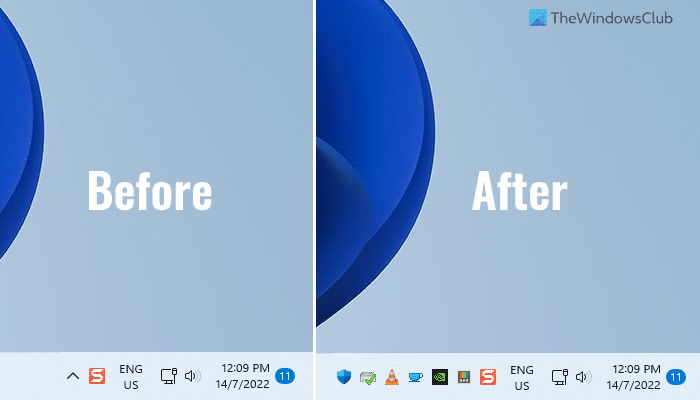如果您想始終在 Windows 通知區域或系統托盤或任務欄中顯示所有圖標,以下是如何你可以這樣做。有兩種方法可以做到這一點,本文解釋了這兩種方法,以便您可以根據自己的要求進行更改。但是,第二種方法是顯示特定圖標,而第一種方法允許您一次顯示所有圖標。
Windows 11 任務欄上的通知區域或系統托盤顯示各種內容,包括應用程序圖標、時間、日期、語言包、網絡圖標、音量圖標等。如前所述,它會同時或連續顯示圖標,但不會顯示所有應用程序。它顯示一個或兩個應用程序圖標,其餘圖標存儲在系統托盤中。
有時,您可能希望顯示所有圖標,以便您可以快速單擊其中任何一個並打開它們在您的計算機上。由於一些圖標放置在系統托盤內,您需要單擊相應的上箭頭圖標來查找應用程序。但是,如果您遵循本指南,您將能夠一次顯示任務欄或通知區域中的所有圖標。
如何始終顯示 Windows 通知區域中的所有圖標
要始終顯示 Windows 11/10 的系統托盤或通知區域中的所有圖標,請按以下步驟操作:
按 Win+R 打開運行提示。輸入此值: explorer shell:::{ 05d7b0f4-2121-4eff-bf6b-ed3f69b894d9}勾選始終在任務欄上顯示所有圖標和通知複選框。點擊確定按鈕。
要了解有關這些步驟的更多信息,請繼續閱讀。
首先,您需要打開經典通知區域圖標面板。為此,請按照以下步驟操作。按 Win+R 在您的計算機上打開運行提示符。
然後,輸入以下命令:
explorer shell:::{05d7b0f4-2121-4eff-bf6b-ed3f69b894d9}
它會打開您計算機上的通知區域圖標面板。如果是這樣,您可以找到名為始終在任務欄上顯示所有圖標和通知的設置。您需要勾選相應的複選框。
最後,點擊確定按鈕保存更改。完成此操作後,您可以在任務欄或通知區域中找到所有可用的圖標。
如前所述,還有另一種方法-使用 Windows 設置。但是,此方法不包括一次啟用所有圖標的選項。您需要切換每個按鈕以在通知區域顯示或隱藏應用程序。
如何使用 Windows 設置始終顯示系統托盤中的所有圖標
始終顯示所有圖標在使用 Windows 設置的系統托盤中,按照以下步驟操作:
按 Win+I 打開 Windows 設置。轉到個性化 > 任務欄。展開任務欄角落溢出部分。切換應用按鈕以顯示它們。
讓我們詳細了解這些步驟以了解更多信息。
要開始使用,您需要按 Win+I 打開 Windows 設置面板。然後,切換到個性化標籤並點擊任務欄菜單。
您可以在此處找到任務欄角落溢出您需要擴展的部分。它包含您可以在通知區域中顯示的所有應用程序圖標。
需要點擊相應的按鈕以在通知區域中顯示圖標。
閱讀:如何在 Windows 11 中顯示或隱藏通知區域
如何全部顯示通知區域中的圖標?
要在 Windows 11 中顯示通知區域中的所有圖標,您可以按照上述步驟操作。首先,打開計算機上的通知區域圖標面板,然後勾選始終在任務欄上顯示所有圖標和通知複選框。最後,單擊“確定”按鈕一次顯示所有圖標。
閱讀:如何在 Windows 11 上的任務欄角落溢出中顯示或隱藏圖標
如何要顯示所有系統圖標嗎?
要在 Windows 11 的通知區域中顯示所有系統圖標,您可以使用 Windows 設置。按 Win+I 打開 Windows 設置面板。然後,轉到個性化 > 任務欄並展開任務欄角落圖標部分。從這里切換按鈕以啟用系統圖標。
閱讀:讓通知對話框在 Windows 11 中保持打開更長時間
就是這樣!希望這些指南有所幫助。